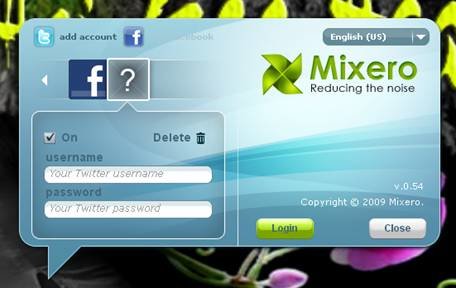 Phóng to Phóng to |
| Giao diện làm việc của Mixero |
Để sử dụng Mixero, bạn truy cập vào đây và nhấp vào liên kết Install for desktop để tải về. Phần mềm làm việc với cả Windows, MacOS X và Linux và yêu cầu hệ thống cài đặt ứng dụng Adobe AIR, có thể tải về tại đây.
Tại giao diện làm việc của phần mềm, bạn chọn mạng xã hội mình sẽ tiến hành đăng nhập thông qua biểu tượng của mạng đó phía trên góc trái. Nếu chọn mạng xã hội Twitter bạn khai báo tên đăng nhập và password của mình vào hai ô tương ứng rồi nhấn vào Login, trong khi đó nếu vào mạng Facebook thì bạn phải nhấp Login để mở cửa sổ khai báo thông tin đăng nhập của tài khoản mình và nhấn vào nút Kết nối (hoặc Connect nếu tài khoản tiếng Anh).
Lưu ý: Nếu bạn muốn chương trình tự động xóa dữ liệu đăng nhập mỗi khi thoát Mixero, bạn đánh dấu chọn trước mục On cạnh mục Delete, mọi thông tin của bạn sẽ được bảo vệ một cách an toàn nhằm tránh người khác sử dụng máy tính có thể truy cập vào.
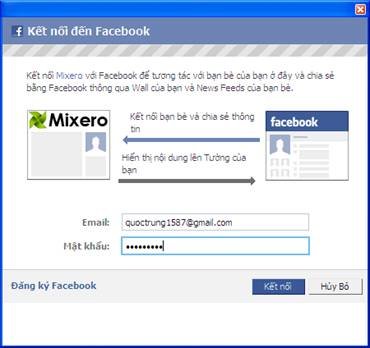 Phóng to Phóng to |
| Đăng nhập vào tài khoản trên Facebook |
Khi quá trình đăng nhập hoàn tất, bạn có thể tiến hành làm việc với giao diện tán gẫu của Mixero. Bài viết sẽ khai thác cửa sổ làm việc trên mạng xã hội Facebook, Twitter có các tính năng hoàn toàn tương tự.
Làm việc với Mixero
Tại giao diện tán gẫu hiện ra có 3 cửa sổ chính: cửa sổ bên trái sẽ hiển thị những trạng thái từ bạn bè trên Facebook, cửa sổ bên phải quản lý danh bạ, các kênh kết nối cũng như cửa sổ tán gẫu với bạn bè và cửa sổ chính giữa là nơi bạn giao tiếp với tài khoản của chính mình.
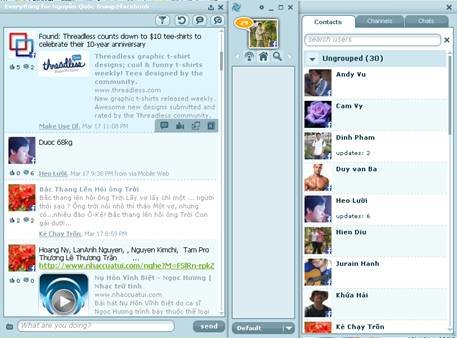 Phóng to Phóng to |
| Giao diện tán gẫu trên Facebook của Mixero |
Khi muốn cập nhật status, bạn chỉ cần nhập nội dung vào ô What are you doing? rồi nhấn vào nút Send để gửi dữ liệu lên Facebook, thông tin sẽ được cập nhật ngay trên tài khoản Facebook của bạn.
Chuyển sang cột bên phải, với 3 thẻ lựa chọn được cung cấp, bạn dễ dàng làm việc với từng chức năng đáng giá trên Facebook
- Thẻ Contacts: Chứa danh sách bạn bè trên Facebook, bạn có thể tìm kiếm bạn mới bằng cách nhập tên của họ trong ô search users. Khi muốn nói chuyện với một ai đó, bạn chỉ cần nhấp đôi vào tên tài khoản, cửa sổ hiện ra bạn có thể xem chi tiết trạng thái của người đó, tán gẫu và xem thông tin liên kết đến người dùng thông qua các thẻ tương ứng. Bên cạnh đó, nếu muốn đưa bạn bè trong danh sách vào một nhóm liên hệ, bạn nhấp chuột vào nút Groups bên cạnh tên tài khoản để khai báo thông tin mình yêu cầu.
- Thẻ Channels: Cho phép bạn thêm các liên kết đến các nội dung liên quan đến vấn đề mình quan tâm do cộng đồng mạng xã hội làm việc. Để làm được điều này, bạn nhấp vào nút Create new channel ở góc trên bên phải của cửa sổ làm việc. Sau khi khai báo tên kênh, bạn nhấp vào nút Continue, chọn danh sách các kênh liên kết trước khi nhấp vào nút Finish để hoàn tất.
- Thẻ Chats: Hỗ trợ bạn trong việc thêm các kênh chat trao đổi của riêng mình với bạn bè, tuy nhiên để làm được việc này, bạn cần phải nhờ đến sự hỗ trợ của trình duyệt web.
Cấu hình thiết lập cho Mixero
Để thiết lập cấu hình cho Mixero, bạn nhấp chuột phải vào biểu tượng của chương trình dưới khay hệ thống và chọn Options.
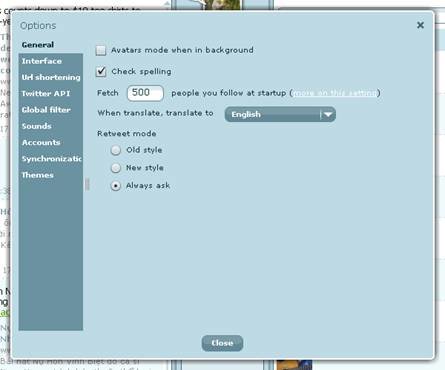 Phóng to Phóng to |
| Cửa sổ cấu hình cho Mixero |
Tại đây, bạn có thể lựa chọn ngôn ngữ, thay đổi các chế độ hiển thị nội dung tin nhắn, định dạng thời gian, giới hạn địa chỉ liên kết, thay đổi các chế độ âm thanh khi sử dụng, thêm/bớt tài khoản quản lý trên Mixero…











Tối đa: 1500 ký tự
Hiện chưa có bình luận nào, hãy là người đầu tiên bình luận